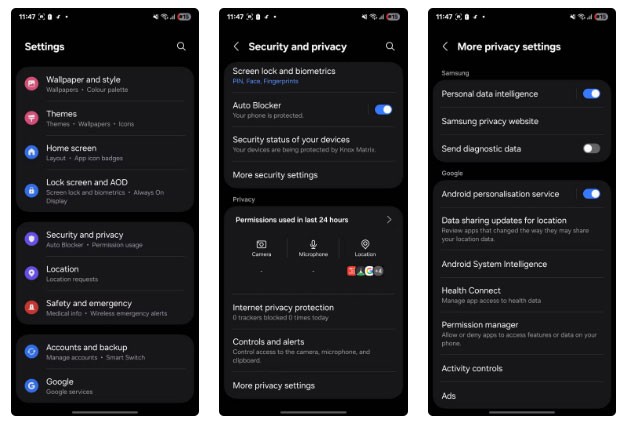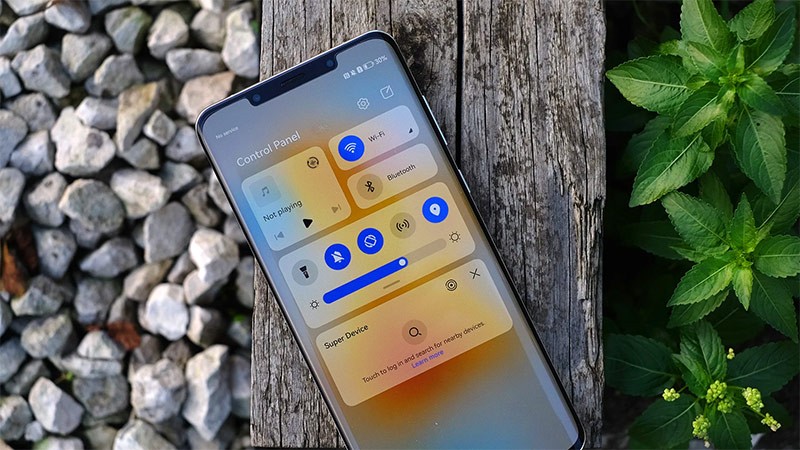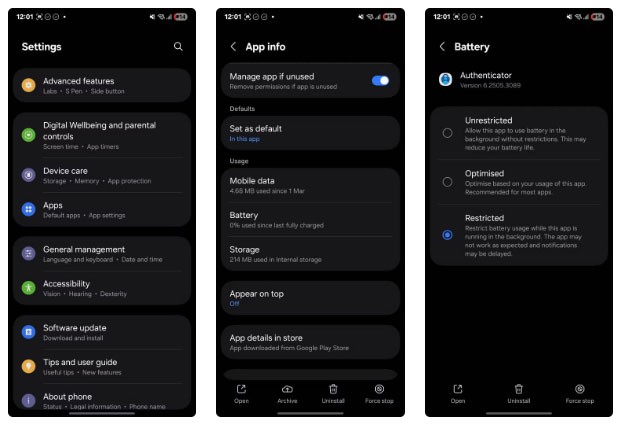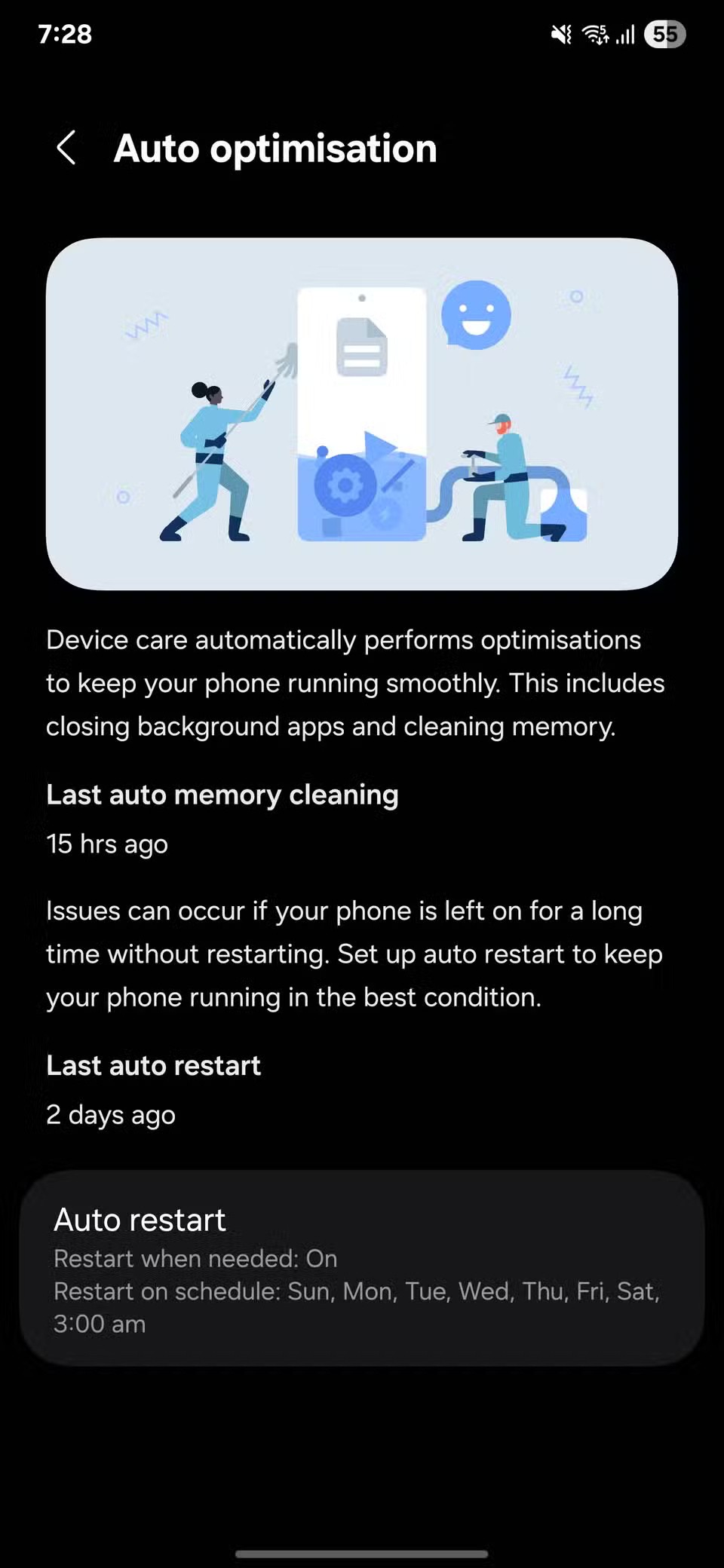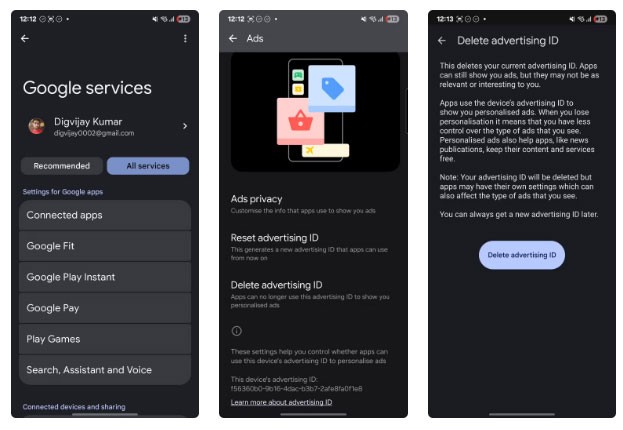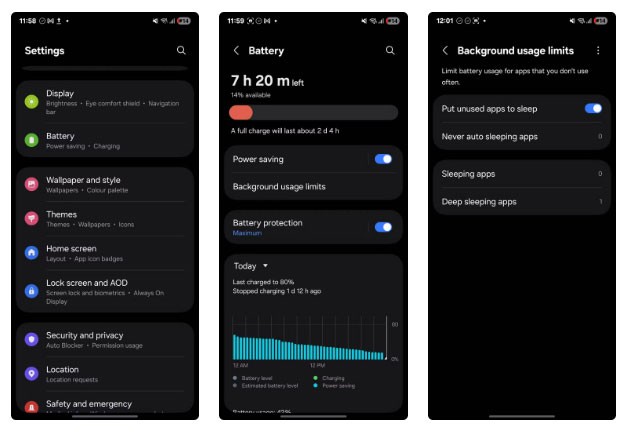ไม่ใช่ทุกแอป Android ที่คุณติดตั้งจะต้องใช้ตำแหน่ง ไมโครโฟน หรือรายชื่อผู้ติดต่อของคุณ แต่หลายแอปก็ยังคงต้องใช้ หากคุณไม่ได้ตรวจสอบการตั้งค่าความเป็นส่วนตัวมาระยะหนึ่งแล้ว ตอนนี้ถึงเวลาที่จะหยุดการติดตามในอนาคตก่อนที่มันจะเริ่ม
สารบัญ
6. ควบคุมการอนุญาตการใช้งาน
เมื่อคุณติดตั้งแอปใหม่ แอปมักจะขอเข้าถึงรายละเอียดต่างๆ เช่น กล้อง ไมโครโฟน หรือตำแหน่งที่ตั้งของคุณ ก่อนที่คุณจะเปิดแอปเสียอีก แต่แอปที่ใช้งานจริงส่วนใหญ่ไม่ได้ต้องการทุกอย่างที่แอปร้องขอ ยกตัวอย่างเช่น โปรแกรมตกแต่งภาพ แอปนี้ทำงานได้ดีแม้ไม่ต้องรู้ตำแหน่งที่ตั้งของคุณ เช่นเดียวกัน แอปจดบันทึกก็ไม่จำเป็นต้องเข้าถึงไมโครโฟนของคุณเช่นกัน
การอนุญาตที่ไม่จำเป็นเหล่านี้อาจเปิดช่องให้แอปถูกติดตามโดยไม่ได้ตั้งใจหากคุณไม่ระมัดระวัง โชคดีที่คุณสามารถควบคุมการอนุญาตของแอปได้ตั้งแต่เริ่มต้น ทันทีหลังจากติดตั้งแอป ให้กดไอคอนแอปค้างไว้บนหน้าจอหลักหรือในลิ้นชักแอป แล้วแตะ " ข้อมูลแอป"จากนั้นไปที่"การอนุญาต"เพื่อดูว่าแอปมีสิทธิ์เข้าถึงอะไรบ้าง แตะแต่ละรายการ แล้วเลือก"ปฏิเสธ"หรือ " ถามทุกครั้ง"หากคุณไม่แน่ใจว่าจะให้สิทธิ์แอปเข้าถึงแบบเต็มหรือไม่
หากต้องการจัดการสิทธิ์สำหรับแอปทั้งหมดของคุณในที่เดียว ให้ไปที่การตั้งค่า > ความปลอดภัยและความเป็นส่วนตัว > การตั้ง ค่าความเป็นส่วนตัวเพิ่มเติม > ตัวจัดการสิทธิ์คุณจะเห็นหมวดหมู่สิทธิ์ต่างๆ เช่นกล้องตำแหน่งและไมโครโฟนแตะหมวดหมู่ใดก็ได้เพื่อดูว่าแอปใดมีสิทธิ์เข้าถึง แล้วตัดสินใจว่าแอปเหล่านั้นจำเป็นต้องได้รับสิทธิ์นั้นจริงหรือไม่
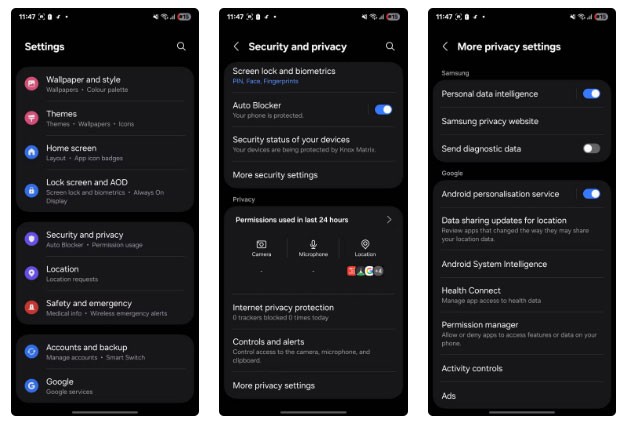
เพียงแตะไม่กี่ครั้งก็สามารถกำหนดขอบเขตเหล่านี้ได้ตั้งแต่เนิ่นๆ ช่วยปกป้องข้อมูลของคุณจากการใช้งานในทางที่ผิดในภายหลัง ยิ่งคุณดำเนินการเร็วเท่าไหร่ คุณก็จะยิ่งควบคุมสิ่งที่แอปของคุณเห็นและทำได้มากขึ้นเท่านั้น
5. ปิดตำแหน่งที่แน่นอน
แอปส่วนใหญ่ไม่จำเป็นต้องใช้พิกัดที่แน่นอนของคุณ แน่นอนว่าบริการอย่างแผนที่หรือบริการเรียกรถต้องอาศัยตำแหน่งที่ตั้ง แต่แม้แต่บริการเหล่านั้นก็ไม่ค่อยต้องการความแม่นยำที่แน่นอน Android ให้คุณเลือกระหว่าง"แม่นยำ"และ"ประมาณ"เมื่อเข้าถึงตำแหน่งที่ตั้งของคุณ และตัวเลือก "ประมาณ" มักจะใช้งานได้ดี
เมื่อแอปขอสิทธิ์เข้าถึงตำแหน่ง คุณมักจะเห็นปุ่มสลับที่ระบุว่าใช้ตำแหน่งที่แม่นยำซึ่งโดยปกติแล้วจะเปิดใช้งานตามค่าเริ่มต้น การปิดปุ่มสลับนี้จะเป็นการสั่งให้แอปใช้ตำแหน่งทั่วไปของคุณแทนตำแหน่งที่แม่นยำ หากคุณได้ให้สิทธิ์เข้าถึงตำแหน่งที่แม่นยำแก่แอปบางแอปแล้ว คุณสามารถย้อนกลับและเปลี่ยนแปลงได้
ไปที่การตั้งค่า > ตำแหน่ง > การอนุญาตแอปจากนั้นเลือกแอปที่คุณต้องการตรวจสอบ จากนั้นปิดใช้ตำแหน่งที่แม่นยำเพื่อป้องกันไม่ให้แอปติดตามการเคลื่อนไหวที่แม่นยำของคุณ แอปจะยังคงใช้งานได้ แต่จะสามารถเข้าถึงข้อมูลตำแหน่งของคุณที่มีรายละเอียดน้อยกว่าได้
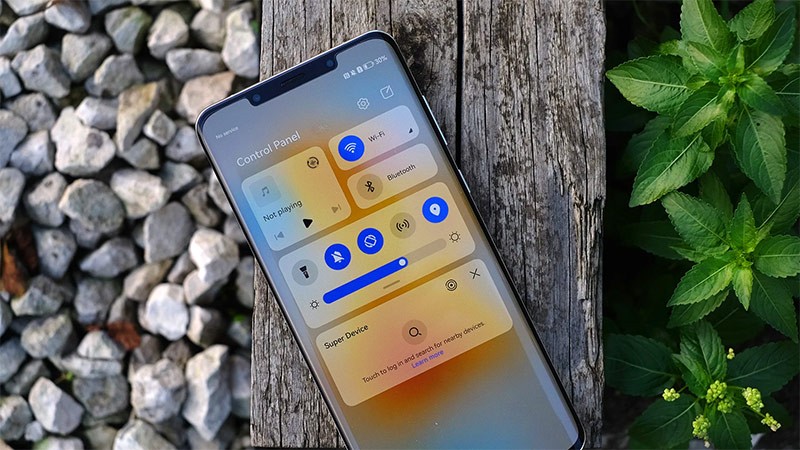
4. จำกัดการใช้งานแบตเตอรี่พื้นหลัง
การปิดแอปไม่ได้หมายความว่าแอปจะหยุดทำงาน แอปจำนวนมากทำงานอยู่เบื้องหลัง คอยส่ง Ping ไปยังเซิร์ฟเวอร์และรวบรวมข้อมูล
หากต้องการหยุดการทำงานนี้ ให้ไปที่การตั้งค่า > แอปเลือกแอป แตะแบตเตอรี่และตั้งค่ากิจกรรมเบื้องหลังของแอปเป็นจำกัดวิธีนี้จะทำให้แอปไม่ทำงานเบื้องหลัง เว้นแต่คุณจะเปิดแอปโดยตรง
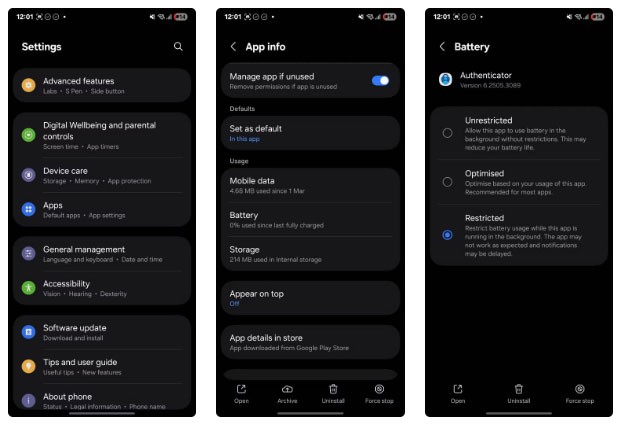
คำเตือน : โปรดระมัดระวังเมื่อเปิดใช้งานตัวเลือกนี้สำหรับแอปที่คุณต้องการการแจ้งเตือนที่เชื่อถือได้ เช่น แอปส่งข้อความ การใช้ตัวเลือกนี้อาจทำให้เวลาที่แอปที่ได้รับผลกระทบส่งการแจ้งเตือนถึงคุณช้าลงอย่างมาก
3. ปิดบลูทูธและการสแกนอุปกรณ์ใกล้เคียง
แม้ว่าคุณจะไม่ได้ใช้บลูทูธมากนัก แต่บางแอปอาจยังคงใช้การสแกนบลูทูธเพื่อตรวจจับอุปกรณ์ใกล้เคียงและติดตามการเคลื่อนไหวของคุณ ซึ่งเป็นส่วนหนึ่งของวิธีที่แอปบางแอปรวบรวมข้อมูลแวดล้อมสำหรับการวิเคราะห์หรือบริการระบุตำแหน่ง
หากต้องการหยุดการติดตามแบบเงียบนี้ ให้ไปที่การตั้งค่า > ตำแหน่ง > บริการตำแหน่ง > การสแกนบลูทูธและปิดการใช้งาน
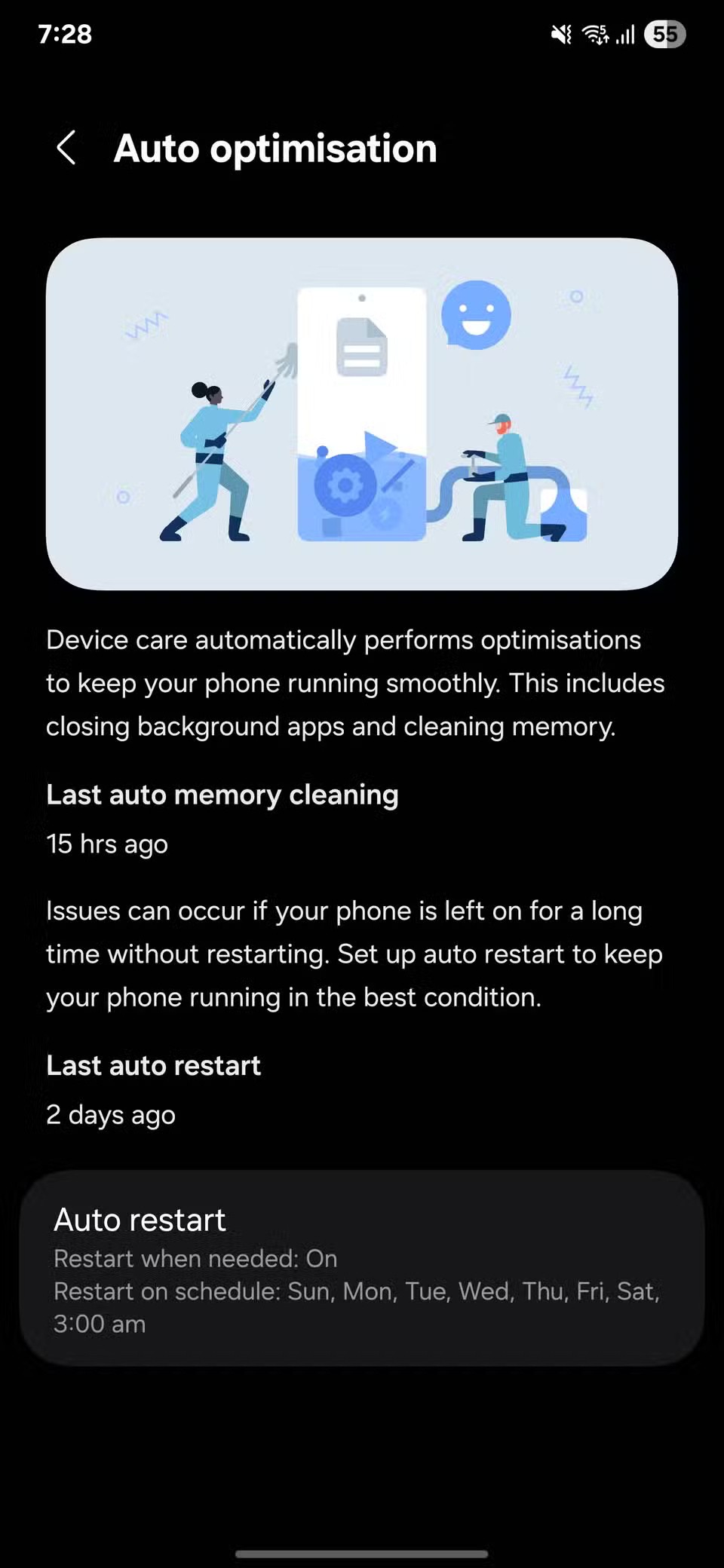
ลองพิจารณาปิดการสแกน Wi-Fiซึ่งจะตรวจสอบเครือข่าย Wi-Fi ใกล้เคียงเพื่อปรับปรุงความแม่นยำของตำแหน่ง แจ้งเตือนคุณเมื่อมี Wi-Fi เปิดอยู่ใกล้ๆ และเปิด Wi-Fi อีกครั้งโดยอัตโนมัติเมื่อคุณเชื่อมต่อกับเครือข่ายที่เชื่อถือได้ (เช่น เครือข่ายภายในบ้าน) การตั้งค่าเหล่านี้ช่วยให้แอปต่างๆ ปรับปรุงความแม่นยำของตำแหน่ง แต่ก็อาจทำให้คุณเสี่ยงต่อการติดตามแบบพาสซีฟด้วยเช่นกัน
2. ปิดการปรับแต่งโฆษณา
การติดตามโฆษณาอาจไม่ใช่การละเมิดความเป็นส่วนตัวที่ชัดเจนเท่าการเข้าถึงกล้องหรือตำแหน่งที่ตั้ง แต่เป็นหนึ่งในวิธีที่แอปใช้รวบรวมข้อมูลเกี่ยวกับคุณมากที่สุด แอปและบริการจำนวนมากสร้างโปรไฟล์ตามพฤติกรรมการใช้งานของคุณ ซึ่งรวมถึงสิ่งที่คุณค้นหา แอปที่คุณใช้ และแม้แต่ระยะเวลาที่คุณใช้ในแอปเหล่านั้น ทั้งหมดนี้ใช้เพื่อนำเสนอโฆษณาที่ตรงเป้าหมาย
หากฟังดูเป็นการรุกล้ำความเป็นส่วนตัว คุณสามารถปิดโฆษณาที่ปรับแต่งเฉพาะบุคคลและลบรหัสโฆษณาของคุณได้ ไปที่การตั้งค่า > Google > บริการทั้งหมด > โฆษณา > ลบรหัสโฆษณาจากนั้นแตะลบรหัสโฆษณาอีกครั้งเพื่อยืนยัน
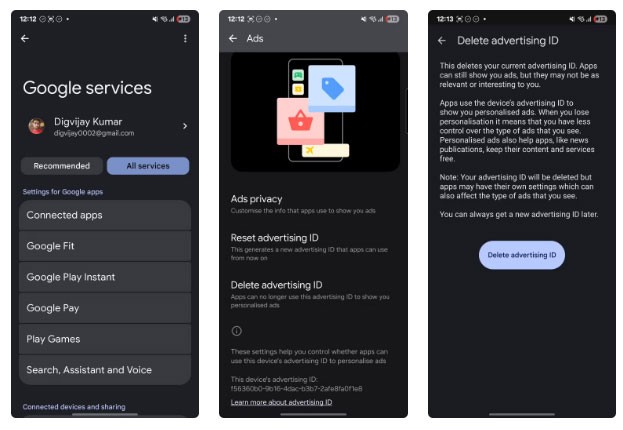
การปิดฟีเจอร์นี้จะไม่ลดจำนวนโฆษณาที่คุณเห็น แต่จะช่วยป้องกันไม่ให้แอปและเว็บไซต์ใช้กิจกรรมของคุณเพื่อปรับแต่งโฆษณา คุณจะยังคงเห็นโฆษณา แต่โฆษณาจะไม่เชื่อมโยงกับพฤติกรรมหรือความสนใจของคุณ
หากคุณยังคงต้องการดูโฆษณาที่ปรับแต่งตามความต้องการต่อไป แต่ต้องการเริ่มใหม่ คุณสามารถรีเซ็ตรหัสโฆษณาได้จากเมนูเดียวกัน ในระหว่างขั้นตอนนี้ คุณควรตรวจสอบข้อมูลทั้งหมดที่ Google มีเกี่ยวกับคุณ
1. พักแอปที่ไม่ได้ใช้ไว้ในโหมด Sleep
เมื่อเวลาผ่านไป คุณอาจดาวน์โหลดแอปจำนวนหนึ่งที่ไม่ได้ใช้งานแล้ว แต่แอปเหล่านี้ไม่จำเป็นต้องอยู่เฉยๆ แม้ว่าคุณจะลืมมันไปแล้วก็ตาม หลายแอปยังคงทำงานอยู่เบื้องหลัง โดยใช้สิทธิ์อนุญาตที่คุณให้ไว้นานแล้วอย่างเงียบๆ
เพื่อป้องกันไม่ให้แอปเหล่านี้ทำงานในเบื้องหลัง ให้ไปที่การตั้งค่า > แบตเตอรี่ > ขีดจำกัดการใช้งานเบื้องหลังแล้วเปิดใช้งาน พักแอปที่ไม่ได้ใช้คุณจะเห็นหมวดหมู่สามหมวดหมู่ด้านล่างนี้:
- แอปที่นอนหลับจะยังคงทำงานในพื้นหลังเป็นครั้งคราว
- แอปที่อยู่ในโหมดพักลึกจะไม่ทำงานเลยเว้นแต่คุณจะเปิดแอปเหล่านั้น
- แอปที่ไม่เคยตั้งค่าโหมดพักเครื่องอัตโนมัติจะถูกแยกออกจากการตั้งค่าโหมดพักเครื่องโดยสมบูรณ์
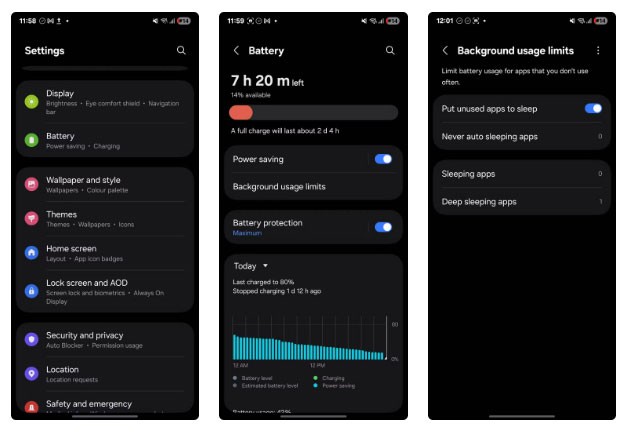
สำหรับการควบคุมที่ละเอียดยิ่งขึ้น ให้แตะแอปที่หลับสนิทแตะไอคอนบวก (+) แล้วเพิ่มแอปที่คุณไม่ค่อยได้ใช้ เมื่อเพิ่มแล้ว แอปเหล่านี้จะไม่ส่งการแจ้งเตือน รีเฟรชในพื้นหลัง หรือทำอะไรเลย เว้นแต่คุณจะเปิดใช้งานด้วยตนเอง
เมื่อคุณรู้วิธีตรวจสอบแล้ว ลองใช้เวลาล็อกโทรศัพท์ Android ของคุณเพื่อไม่ให้แอปใหม่ๆ เข้าถึงข้อมูลของคุณได้ ความเป็นส่วนตัวของคุณสมควรได้รับการปกป้องที่ดีกว่าการตั้งค่าเริ่มต้น ด้วยการปรับแต่งความเป็นส่วนตัวเล็กน้อยตั้งแต่เริ่มต้น คุณสามารถป้องกันไม่ให้แอปต่างๆ ใช้ข้อมูลของคุณมากเกินไปก่อนที่คุณจะเริ่มใช้งาน